MacOS có cấu trúc thư mục khá phức tạp và rất nhiều thư mục lồng ghép vào nhau. Cài đặt macOS mặc định có nhiều thư mục không quen thuộc với người dùng cho lắm. Do đó, phần lớn người dùng không bao giờ cần động vào các file này.
Apple làm ẩn một số thư mục vì một lý do. Việc làm lộn xộn các thư mục này có thể làm hệ thống hoạt động không ổn định, mất dữ liệu hoặc tệ hơn, ngăn máy Mac của bạn khởi động. Bài viết sau đây sẽ cho bạn thấy những nơi mà hầu hết người dùng không nên chạm vào trong hệ thống file macOS.
5 thư mục trên macOS bạn không nên động vào
1. Các file và thư mục ngôn ngữ
Các ứng dụng Mac đi kèm với các file ngôn ngữ cho mọi ngôn ngữ mà chúng hỗ trợ. Khi bạn chuyển ngôn ngữ hệ thống của Mac, ứng dụng cũng sẽ chuyển sang ngôn ngữ đó ngay lập tức.
Để xem các file ngôn ngữ của một ứng dụng, nhấn chuột phải vào nó và chọn Show Package Contents từ menu ngữ cảnh. Đường dẫn sẽ trông như sau:
AppName.app/Contents/Resources/Lang.lproj

Việc loại bỏ các file ngôn ngữ cho các ứng dụng của bên thứ ba khá dễ dàng thông qua Terminal. Nhưng đối với các ứng dụng macOS mặc định, bạn cần vô hiệu hóa tính năng System Integrity Protection. Mặc dù có rất nhiều lời khuyên trên Internet đề xuất rằng bạn nên xóa các file ngôn ngữ để có thêm không gian ổ đĩa, nhưng số lượng không gian bạn tiết kiệm được không thể bù đắp lại những rủi ro liên quan mà bạn có thể gặp phải.
Một quá trình scan nhanh với CleanMyMac chỉ ra rằng, người dùng sẽ có được khoảng 520MB dung lượng ổ đĩa, bằng cách xóa các file này. Kết quả có thể khác trong trường hợp của bạn, nhưng rất khó có khả năng bạn sẽ tiết kiệm được nhiều hơn một vài gigabyte. Ngoài ra, bạn phải làm lại các bước, sau mỗi lần nâng cấp macOS.
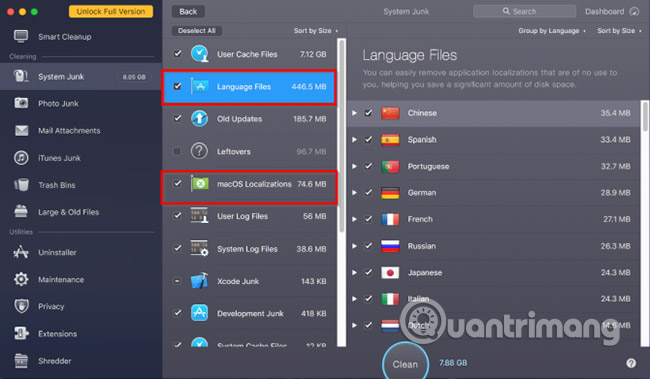
Khi bạn xóa các file ngôn ngữ, bạn không thể dự đoán ứng dụng nào sẽ bị lỗi hoặc không thể hoạt động. Trong trường hợp xấu nhất, bạn sẽ phải cài đặt lại ứng dụng. Ngoài ra, các phiên bản cũ của các chương trình như Microsoft Office và ứng dụng Adobe có thể không hoạt động đúng hoặc không thể cập nhật. Do đó, tốt nhất là bỏ qua các file và thư mục ngôn ngữ. Thay vào đó, hãy xem các mẹo giải phóng dung lượng trên máy Mac khác để thực hiện việc này một cách tốt hơn.
2. Thư mục ẩn /private/var
MacOS tạo một số file bộ nhớ cache liên quan đến người dùng và hệ thống để tăng tốc cho hệ thống. Bộ nhớ cache và dữ liệu tạm thời nằm trong /Library/Caches, dưới sự kiểm soát của người dùng. Bạn có thể xóa bộ nhớ cache này theo cách thủ công mà không cần bất kỳ công cụ của bên thứ ba nào.
Nhưng những file bộ nhớ cache này trong thư mục hệ thống được quản lý hoàn toàn bởi macOS. Bạn thậm chí không thể nhìn thấy chúng. Đôi khi các mục trong các thư mục này có thể chiếm một lượng lớn không gian ổ đĩa. Vì vậy, bạn có thể tự hỏi liệu có an toàn khi xóa nội dung của /private/var/folders hay không.
Vị trí của /private/var/folders
Cách đơn giản nhất để tìm thư mục /private/var là thông qua menu Finder Go to Folder. Nhấn Cmd + Shift + G để mở hộp Go to Folder và nhập /private/var/folders. Một tab Finder mới sẽ mở ngay lập tức.
Để mở vị trí của các file tạm thời và file bộ nhớ cache của hệ thống, hãy khởi chạy cửa sổ Terminal và nhập như sau:
open $TMPDIR
Bạn sẽ thấy tên thư mục gồm hai ký tự có các thư mục con dài và dường như ngẫu nhiên. Khi bạn điều hướng cây thư mục, hãy khám phá ba thư mục này. Thư mục C đại diện cho Cache, trong khi T là cho các file tạm thời. Các file người dùng nằm trong thư mục 0.
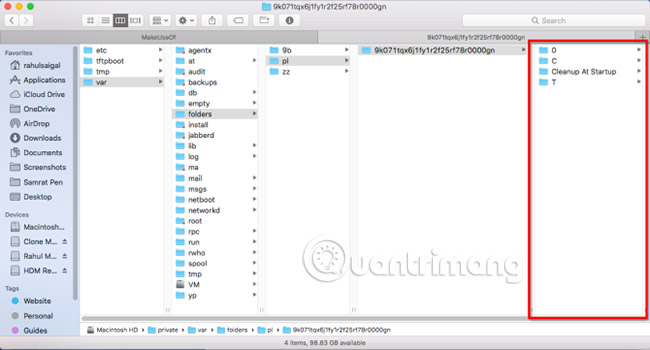
Các vấn đề liên quan đến /private/var/folders
Một lần scan nhanh với OmniDiskSweeper cho thấy kích thước của /private/var/folders là 1GB và của /private/var là khoảng 4GB. Kích thước của các thư mục này có thể khác nhau đối với mỗi hệ thống, nhưng không được quá lớn. Nếu những thư mục này chiếm hơn 10GB thì chúng rất đáng lo ngại.
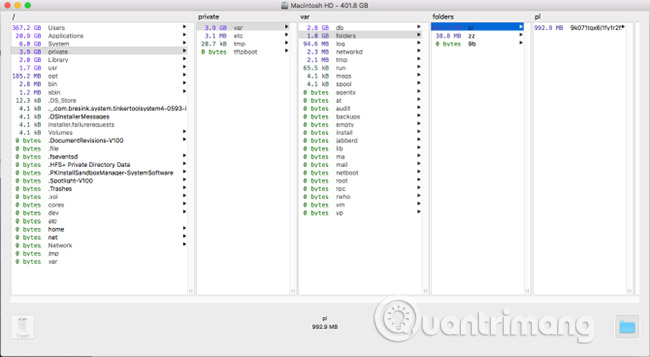
Bạn không nên cố gắng xóa các file thủ công khỏi bất kỳ thư mục /private/var nào, ngay cả khi chúng có dung lượng quá lớn. Làm như vậy có thể làm hỏng các file macOS quan trọng, dữ liệu tài liệu bị hỏng và ngăn máy Mac khởi động hoặc hoạt động như mong đợi. Sau đó, bạn sẽ buộc phải cài đặt lại macOS từ đầu.
Để xóa an toàn các file này, hãy thoát khỏi tất cả ứng dụng và chọn Apple Menu > Shut Down. Khi bạn khởi động lại máy Mac, bạn hãy kích hoạt các cơ chế xóa bộ nhớ cache tích hợp sẵn. Điều này sẽ xóa các nội dung không cần thiết, cache và các mục tạm thời trong /tmp, /private/var và /private/var/folders.
Nếu vì một số lý do các file này không xóa được, hãy khởi động lại máy Mac của bạn ở Safe Mode, vì macOS triển khai các cơ chế tích hợp bổ sung để loại bỏ cache và các file tạm thời trong chế độ này. Sau đó khởi động lại vào Normal mode như bình thường và kiểm tra lại dung lượng ổ đĩa còn trống của bạn.
Các thư mục quan trọng khác trong /private/var
Liên quan đến không gian ổ đĩa, có vài thư mục khác mà bạn không nên chạm vào:
- /private/var/db: Bao gồm một loạt các file dữ liệu và cấu hình macOS. Chúng bao gồm cơ sở dữ liệu Spotlight, file cấu hình mạng và hơn thế nữa.
- /private/var/VM: Chứa các file hình ảnh swap và sleep. Nếu bạn đưa Mac về chế độ ngủ đông, thư mục này sẽ chiếm hơn 5GB dung lượng đĩa.
- /private/var/tmp: Một thư mục file tạm thời khác.
3. Thư mục System Library (Thư viện hệ thống)
Hệ thống file macOS chứa nhiều thư mục Library. Điều này là do thiết kế, và dù có nhiều điểm tương đồng trong nội dung của thư mục Library, mỗi thư mục có một vai trò khác nhau trong hệ thống file trên macOS. Bạn sẽ tìm thấy ba thư mục Library:
- /Library
- /System/Library
- ~/Library
Thư mục chính và System Library có phạm vi toàn diện. Nội dung của chúng hỗ trợ mọi khía cạnh của hệ thống. Thư mục System Library chứa các file mà macOS cần để hoạt động. Chỉ có OS mới có quyền sửa đổi dữ liệu của nó và chỉ các sự kiện cấp hệ thống mới ảnh hưởng đến chúng. Không có lý do gì để bạn chạm vào bất cứ nội dung nào trong thư mục này.
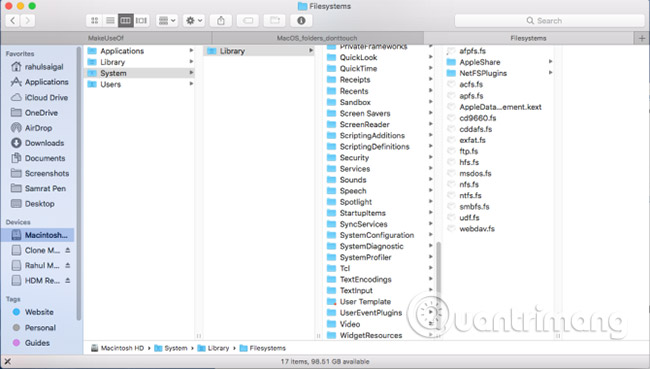
4. Thư mục User Library (Thư viện người dùng)
Thư mục Library bên trong thư mục chính là thư viện cá nhân cho tài khoản của bạn. Ở đây, macOS lưu trữ hệ thống, các file hỗ trợ của bên thứ ba và các tùy chọn. Nó cũng bao gồm cài đặt mail, dấu trang Safari, lịch sử, dữ liệu lịch và nhiều cài đặt khác nữa. Thư mục Library cũng bao gồm các thư mục cần dọn dẹp không thường xuyên. Tuy nhiên, không phải tất cả các thư mục đều an toàn nếu bạn động vào.
~/Library/Application Support
Trong thư mục này, cả ứng dụng của bên thứ ba và hệ thống đều lưu trữ các file hỗ trợ, thường nằm trong thư mục con được đặt tên theo ứng dụng. Chúng chứa dữ liệu đăng ký và thậm chí lưu trữ dữ liệu ứng dụng đã lưu, được sử dụng trong một phiên cụ thể. Không xóa trực tiếp nội dung của các file Application Support. Thay vào đó, hãy sử dụng ứng dụng có tên AppCleaner để xóa các file hỗ trợ đi kèm với ứng dụng.
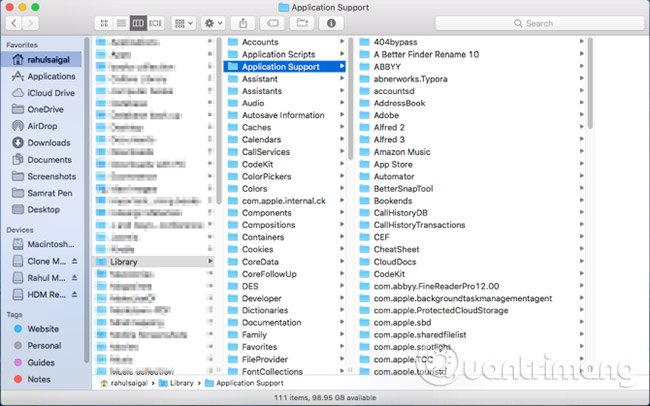
~/Library/Preferences
Thư mục này chứa tất cả dữ liệu tùy chọn cho các ứng dụng mặc định và ứng dụng của bên thứ ba. Một lần nữa, đừng xóa nội dung của thư mục Preferences; nếu không một ứng dụng sẽ trở về trạng thái mặc định hoặc có thể bị lỗi. AppCleaner sẽ quản lý các tùy chọn trong khi gỡ cài đặt ứng dụng.
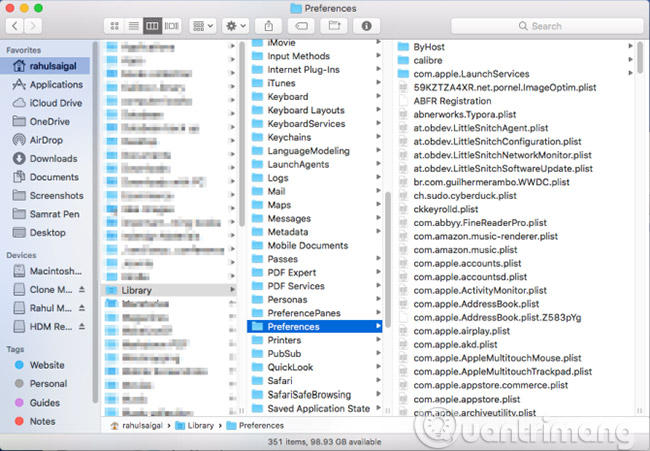
~/Library/Mobile Documents
Đây là vị trí thực tế của thư mục iCloud. Tài liệu, file tùy chọn ứng dụng, dữ liệu ứng dụng iOS và nhiều thứ khác nằm trong thư mục này. Bạn không nên di chuyển, đổi tên hoặc xóa nó. Đó cũng là một thư mục chiếm nhiều dung lượng ổ đĩa, nếu bạn sử dụng iCloud. Xóa các file bạn không cần từ iCloud Drive để giảm kích thước của file này.
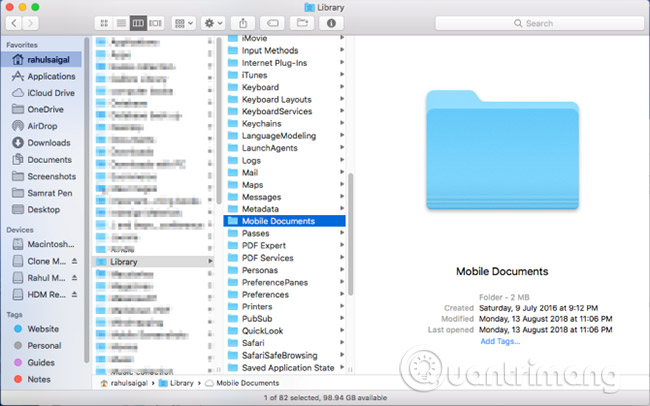
~/Library/Containers
Mục này chứa các file hỗ trợ, dữ liệu được lưu trong bộ nhớ cache và các file tạm thời cho các ứng dụng bạn đã tải xuống từ Mac App Store. Vì các ứng dụng trên App Store đã được sandbox, chúng không thể ghi dữ liệu ở bất cứ đâu trên hệ thống. Một lần nữa, đừng xóa nội dung của thư mục này. Nếu thư mục Containers chiếm nhiều dung lượng ổ đĩa, hãy cài đặt lại ứng dụng bị ảnh hưởng.
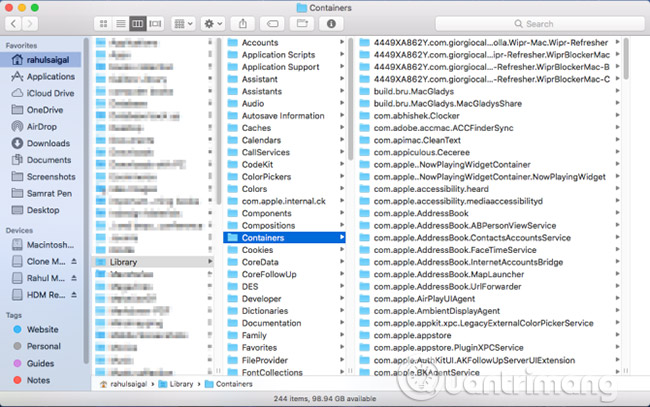
5. Thư mục ẩn trong thư mục Home
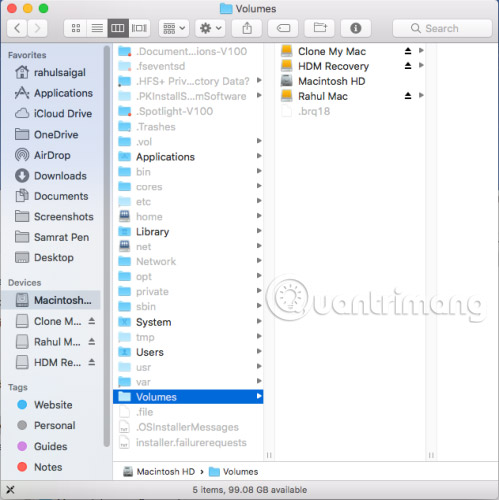
Khi bạn nhấn phím Cmd + Shift + Period trong Finder, bạn sẽ thấy nhiều file và thư mục con trong thư mục Home bị ẩn khỏi chế độ xem. Các công nghệ và ứng dụng macOS khác nhau lưu trữ dữ liệu của chúng trong các thư mục này để giúp quá trình làm việc trên máy Mac mượt mà hơn. Bạn không nên sửa đổi hoặc xóa bất kỳ thư mục nào sau đây:
- .Spotlight-V100: Siêu dữ liệu tiêu điểm cho mỗi ổ đĩa được mount. Các tiến trình mdworker sử dụng siêu dữ liệu này để cập nhật tìm kiếm Spotlight.
- .fseventsd: Một file nhật ký của FSEvents được ghi lại bởi quá trình khởi chạy fseventsd. Nó giám sát các sự kiện liên quan đến hệ thống file, chẳng hạn như tạo file, sửa đổi, xóa, và nhiều hơn nữa. Time Machine sử dụng dữ liệu này để xử lý sao lưu trong background.
- .DocumentRevisions-V100: Cơ sở dữ liệu phiên bản macOS được ứng dụng sử dụng để lưu và truy xuất các phiên bản khác nhau của tài liệu.
- .PKInstallSandboxManager: Được sử dụng cho các bản cập nhật phần mềm và sandbox.
- .PKInstallSandboxManager-SystemSoftware: Được sử dụng để cập nhật phần mềm hệ thống.
- .Trashes: Thư mục Trash (thùng rác) trong mỗi ổ đĩa được mount.
Việc làm rối tung các thư mục này rất nguy hiểm, vì làm như vậy có thể làm hỏng ứng dụng, tài liệu và macOS của bạn. Trong khi hầu hết người dùng Mac không phải lo lắng về những thư mục này, bạn có thể tò mò và bắt đầu khám phá các thư mục này khi gặp vấn đề với không gian ổ đĩa.
Tạo bản sao lưu là điều cần thiết. Nếu bạn mất bất kỳ dữ liệu nào, bạn có thể khôi phục dữ liệu tương đối dễ dàng.
Chúc bạn thành công!
Xem thêm:
 Công nghệ
Công nghệ  AI
AI  Windows
Windows  iPhone
iPhone  Android
Android  Học IT
Học IT  Download
Download  Tiện ích
Tiện ích  Khoa học
Khoa học  Game
Game  Làng CN
Làng CN  Ứng dụng
Ứng dụng 
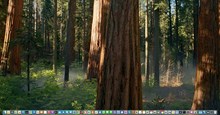


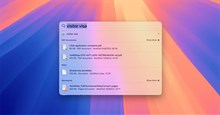











 Linux
Linux  Đồng hồ thông minh
Đồng hồ thông minh  macOS
macOS  Chụp ảnh - Quay phim
Chụp ảnh - Quay phim  Thủ thuật SEO
Thủ thuật SEO  Phần cứng
Phần cứng  Kiến thức cơ bản
Kiến thức cơ bản  Lập trình
Lập trình  Dịch vụ công trực tuyến
Dịch vụ công trực tuyến  Dịch vụ nhà mạng
Dịch vụ nhà mạng  Quiz công nghệ
Quiz công nghệ  Microsoft Word 2016
Microsoft Word 2016  Microsoft Word 2013
Microsoft Word 2013  Microsoft Word 2007
Microsoft Word 2007  Microsoft Excel 2019
Microsoft Excel 2019  Microsoft Excel 2016
Microsoft Excel 2016  Microsoft PowerPoint 2019
Microsoft PowerPoint 2019  Google Sheets
Google Sheets  Học Photoshop
Học Photoshop  Lập trình Scratch
Lập trình Scratch  Bootstrap
Bootstrap  Năng suất
Năng suất  Game - Trò chơi
Game - Trò chơi  Hệ thống
Hệ thống  Thiết kế & Đồ họa
Thiết kế & Đồ họa  Internet
Internet  Bảo mật, Antivirus
Bảo mật, Antivirus  Doanh nghiệp
Doanh nghiệp  Ảnh & Video
Ảnh & Video  Giải trí & Âm nhạc
Giải trí & Âm nhạc  Mạng xã hội
Mạng xã hội  Lập trình
Lập trình  Giáo dục - Học tập
Giáo dục - Học tập  Lối sống
Lối sống  Tài chính & Mua sắm
Tài chính & Mua sắm  AI Trí tuệ nhân tạo
AI Trí tuệ nhân tạo  ChatGPT
ChatGPT  Gemini
Gemini  Điện máy
Điện máy  Tivi
Tivi  Tủ lạnh
Tủ lạnh  Điều hòa
Điều hòa  Máy giặt
Máy giặt  Cuộc sống
Cuộc sống  TOP
TOP  Kỹ năng
Kỹ năng  Món ngon mỗi ngày
Món ngon mỗi ngày  Nuôi dạy con
Nuôi dạy con  Mẹo vặt
Mẹo vặt  Phim ảnh, Truyện
Phim ảnh, Truyện  Làm đẹp
Làm đẹp  DIY - Handmade
DIY - Handmade  Du lịch
Du lịch  Quà tặng
Quà tặng  Giải trí
Giải trí  Là gì?
Là gì?  Nhà đẹp
Nhà đẹp  Giáng sinh - Noel
Giáng sinh - Noel  Hướng dẫn
Hướng dẫn  Ô tô, Xe máy
Ô tô, Xe máy  Tấn công mạng
Tấn công mạng  Chuyện công nghệ
Chuyện công nghệ  Công nghệ mới
Công nghệ mới  Trí tuệ Thiên tài
Trí tuệ Thiên tài